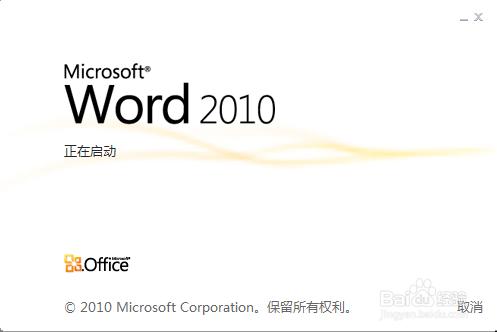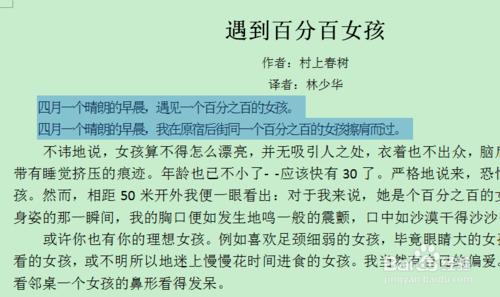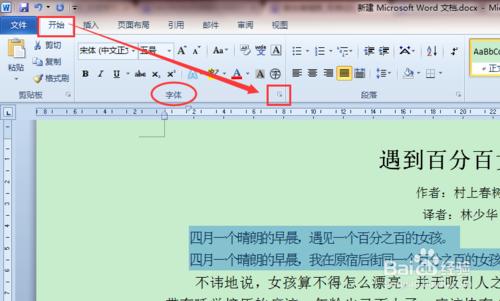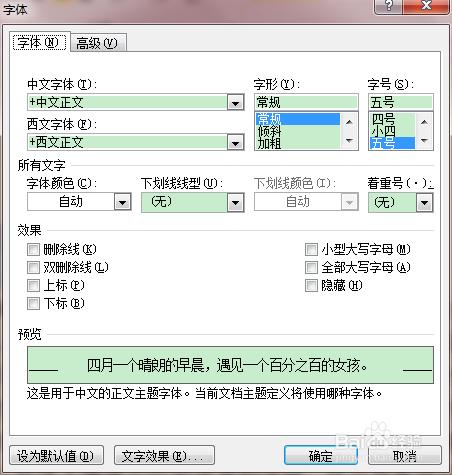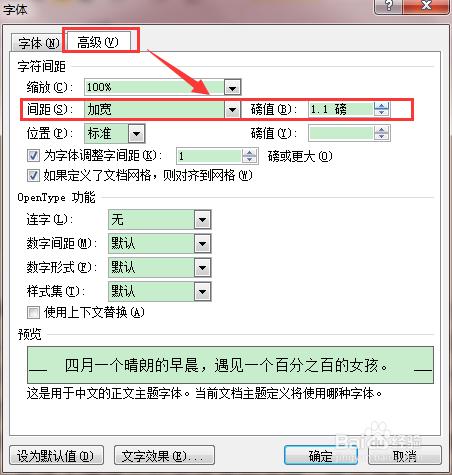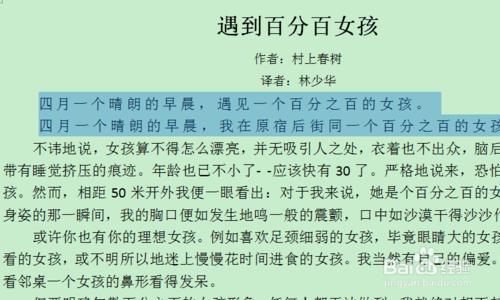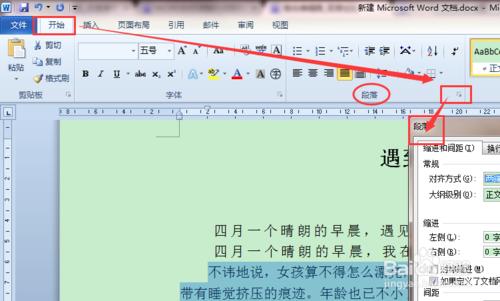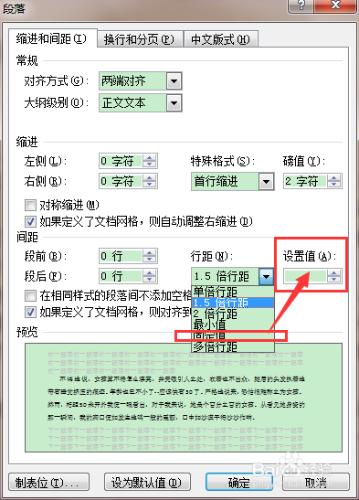在Word中編輯段落或者表格中文字,偶爾會遇到字間距變窄、字型重疊現象,那我就需要調整字間距大小,改善文字的美觀度。
段落的行間距也是一樣,太窄了柑橘字型很擁擠,那我根著我來一起學習吧。
工具/原料
Word;
字型設定;
段落設定。
方法/步驟
首先我們來操作如何怎加字型的字間距。
1、選中需要調整文字。
2、點選“開始”頁,“字型”區的右下角的小箭頭(如下圖所示),進入字型設定視窗。
3、在字型設定視窗,點選高階選項卡按鈕,進入高階選項卡頁面,選擇間距:加寬、標準、緊縮。看看效果如果還不滿足需要,還可以設定字間距【磅值】。磅值越大字間距越寬。
4、讓我們看看加寬後的字間距吧。
接下來我們將如何調整段落的行間距。
1、選中段落文字。
2、點選“開始”頁,“段落”區的右下角的小箭頭(如下圖所示),進入段落設定視窗。
3、在段落設定視窗,可以行距:單倍行距、1.5倍行距、2倍行距、固定值(如果設定固定值,可以在”設定值“處輸入相應的大小)。